photoshop为美女提片调出漂亮的冷色风格蓝调阿宝色效果教程
平面设计 发布日期:2025/12/24 浏览次数:1
正在浏览:photoshop为美女提片调出漂亮的冷色风格蓝调阿宝色效果教程

PS教程效果图:


1.打开图片,复制一层 ctrl+j 自动色阶ctrl+shift+L



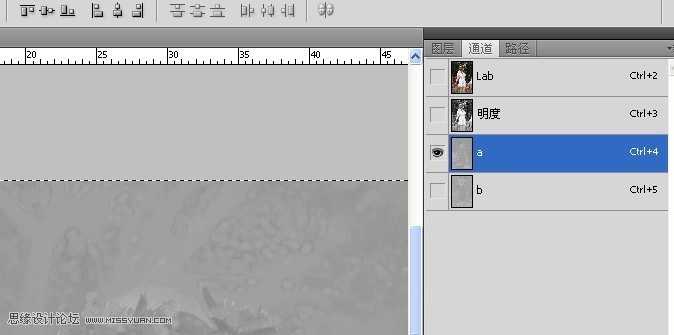
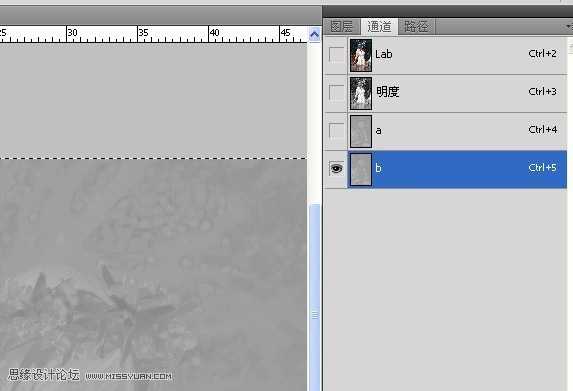
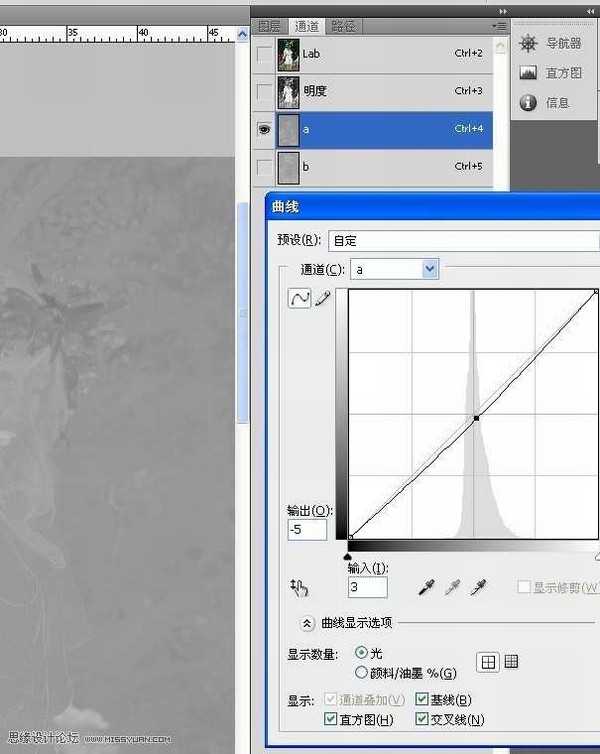


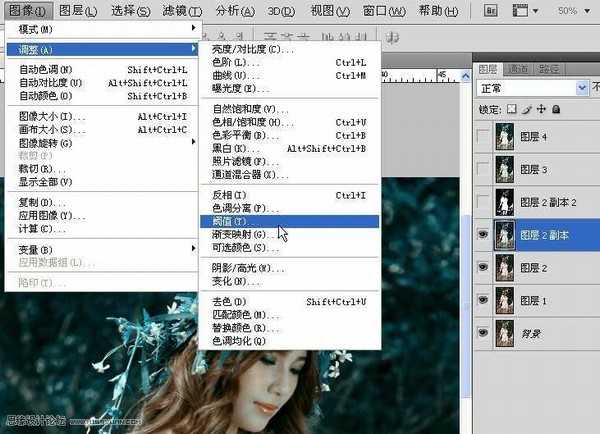
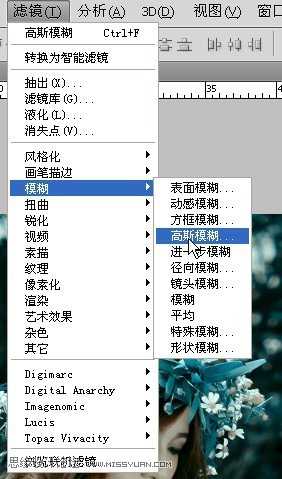
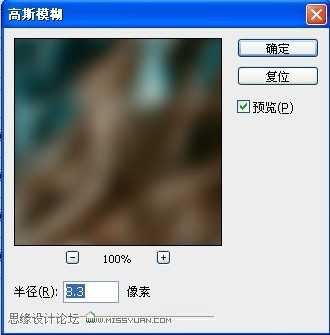


效果图:


PS教程效果图:


1.打开图片,复制一层 ctrl+j 自动色阶ctrl+shift+L



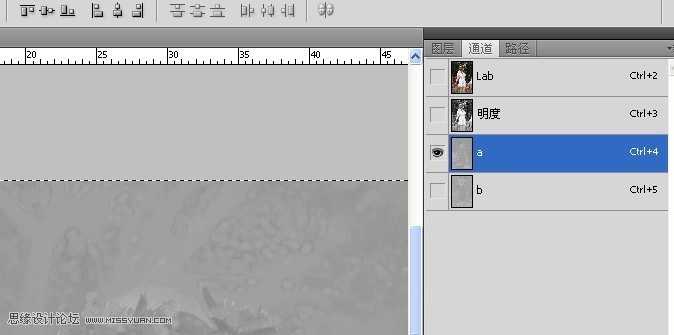
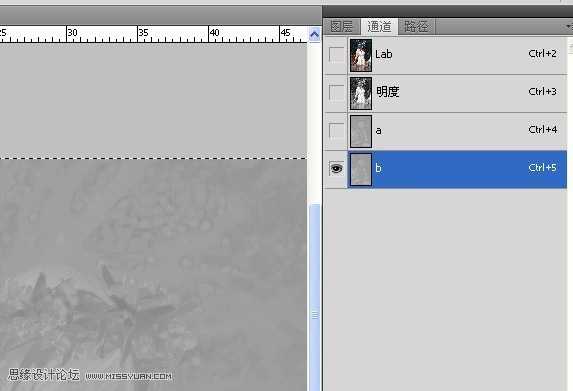
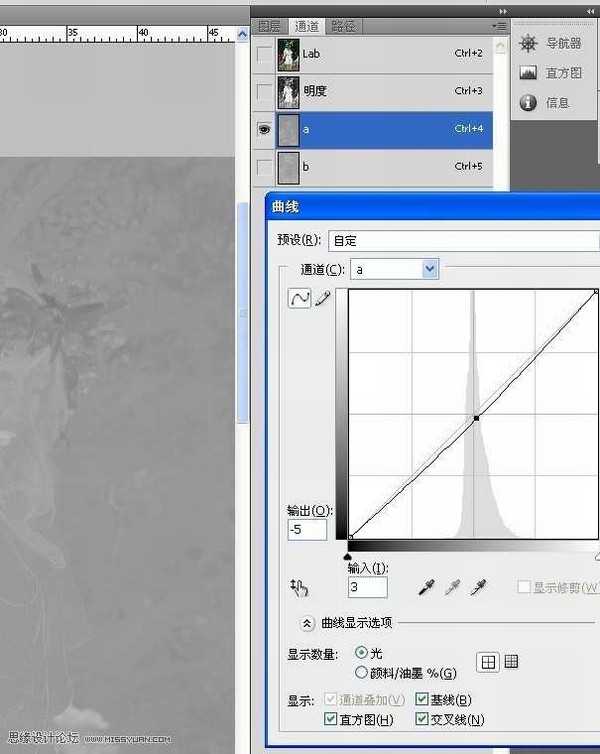


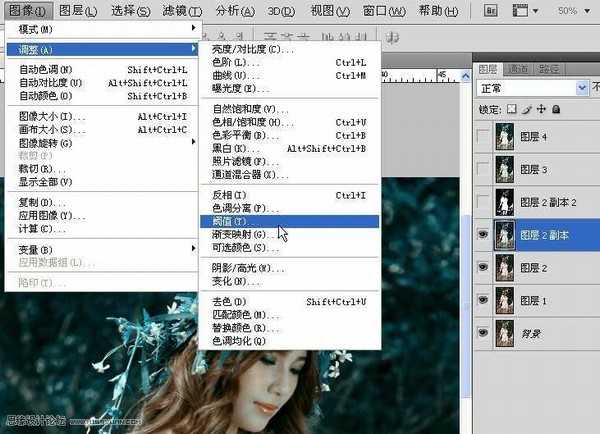
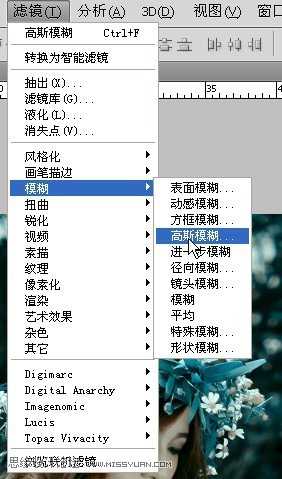
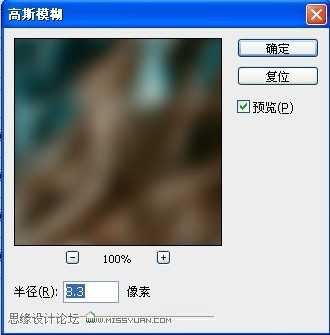


效果图:
